Оставете раздели настрана в Microsoft Edge (групи на раздели)
Можете да оставите раздели настрана в Microsoft Edge в Windows 10 Creators Update. Тази нова функция ви позволява да създавате групи с раздели в Edge, които могат да бъдат възстановени по-късно или добавени към Любими. Нека разгледаме това полезно допълнение към браузъра Edge.
Реклама
Възможността за оставяне на раздели настрана в Microsoft Edge беше внедрена в Windows 10 Creators Update, като се започне с сборка 14997, която изтече наскоро. Това ви позволява да имате групи раздели в Edge, които се записват между сесиите на сърфиране.
Edge е новият браузър по подразбиране в Windows 10. Това е универсално приложение, което има поддръжка за разширения, бърз двигател за изобразяване и опростен потребителски интерфейс. Microsoft пусна Edge като наследник на Internet Explorer, за да осигури по-плавно изживяване и поддръжка на съвременни уеб стандарти.
В актуализирания потребителски интерфейс Edge има 2 нови бутона в горния ляв ъгъл за управление на вашите раздели. Единият от тях може да се използва за заделяне на група раздели, а другият може да се използва за възстановяването им по-късно или директно да се добавят към Любими.
Оставете раздели настрана в Microsoft Edge (групи на раздели)
Ето как да използвате функцията Задаване на раздели настрана в Microsoft Edge.
Отворете всички раздели, които искате да организирате в група. Например, това могат да бъдат тези сайтове, които стартирате с ежедневната си сесия на браузъра.
След като отворите всички желани раздели, щракнете върху втората икона отляво в заглавната лента, „Оставете тези раздели настрана“. Вижте екранната снимка по-долу:
Всички отворени раздели ще бъдат запазени в група. Групите се съхраняват между сесиите на браузъра, което е много удобно. Можете да създадете няколко групи по ваш избор.
Сега, за да възстановите разделите, които сте запазили по-рано, щракнете върху първата икона отляво в заглавната лента, „Раздели, които сте оставили настрана“.  Ще се покаже следният потребителски интерфейс, където групите, които имате, са изброени с визуализации на раздели.
Ще се покаже следният потребителски интерфейс, където групите, които имате, са изброени с визуализации на раздели.
Всяка група има връзка "Възстановяване на раздели" вляво. След като щракнете върху него, всички раздели в една група ще бъдат отворени наведнъж.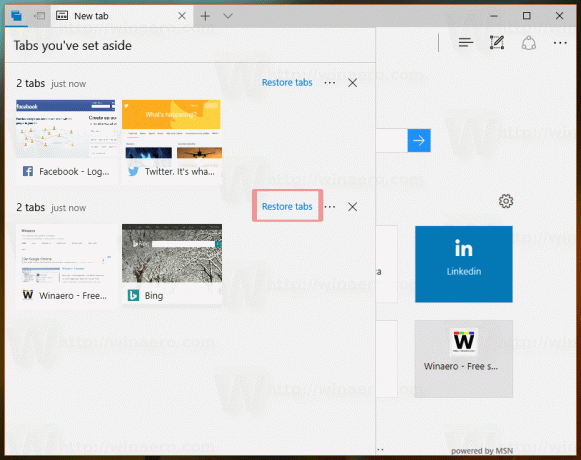
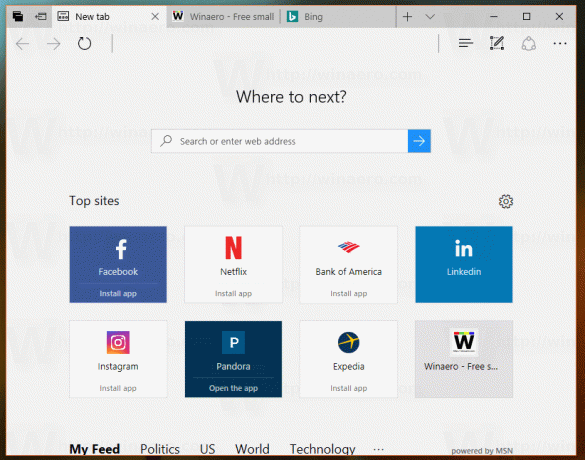
Има и възможност за добавяне на цялата група раздели към Любими. Вдясно от заглавието на групата раздели има бутон с три точки. Показва допълнително меню с командата "Добавяне към любими".

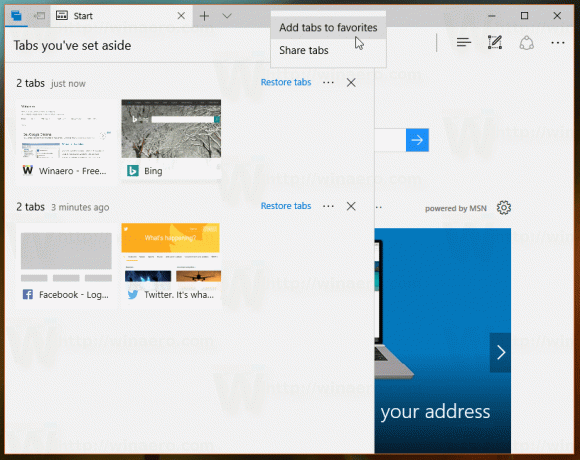
След като щракнете върху него, ще бъде създадена нова папка в менюто Предпочитани на Edge. Той ще бъде наречен „Раздели от 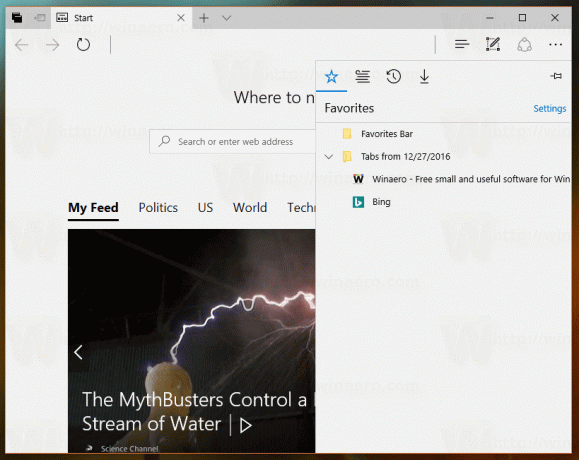
Имайте предвид това Windows 10 сборка 14997 идва с много ранна версия на тази функция Задаване на раздели настрана в Microsoft Edge. Може да се промени драстично в окончателната версия на Windows 10 Creators Update, която е се очаква през март 2017 г.


